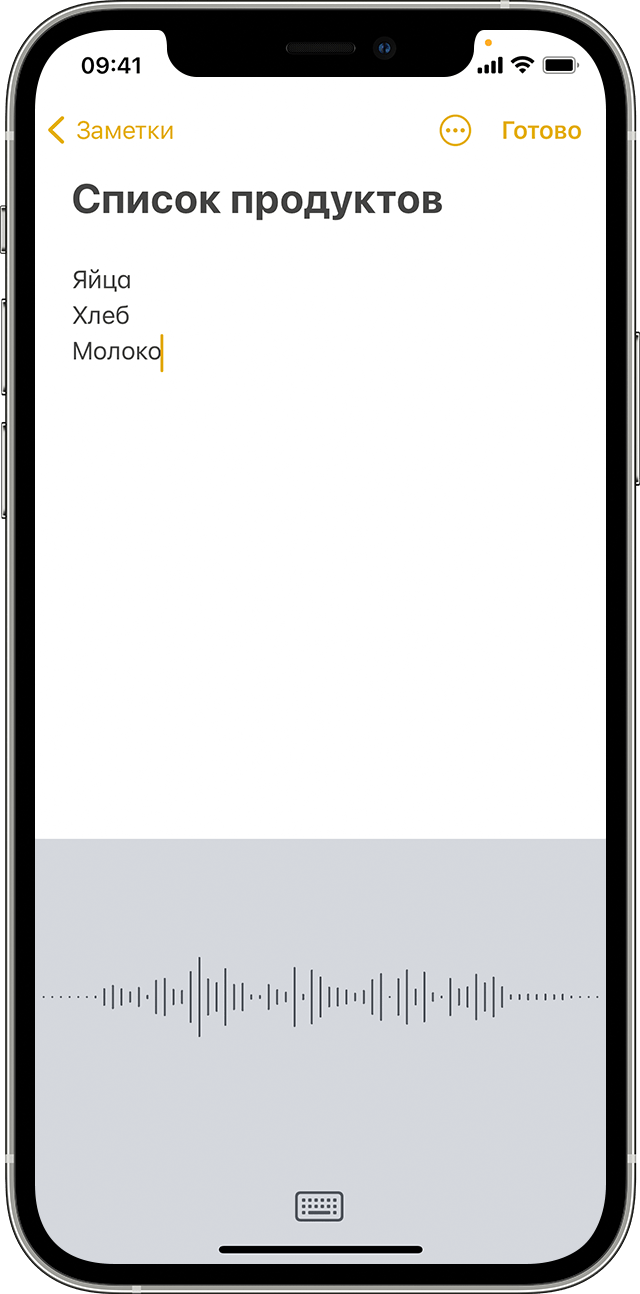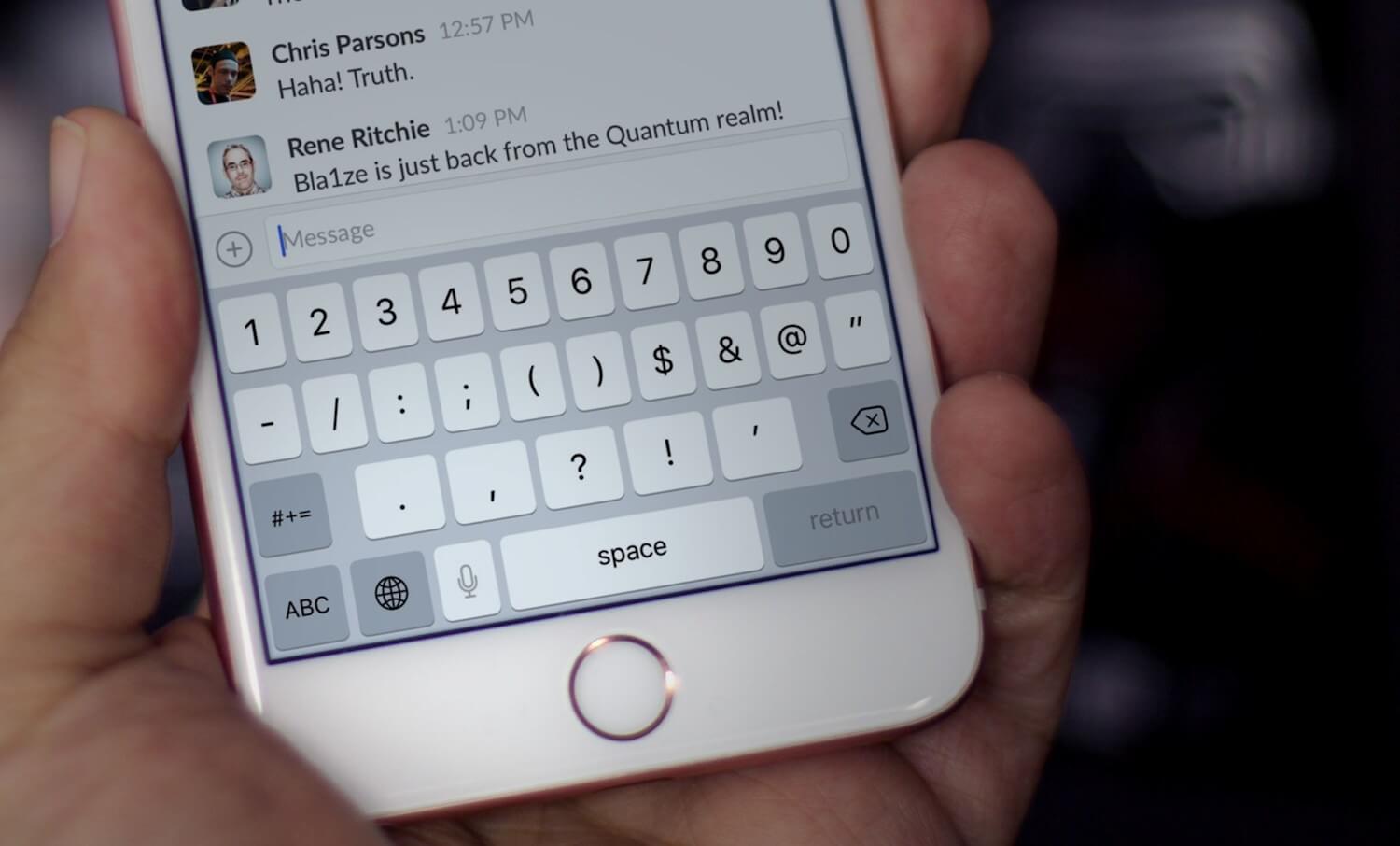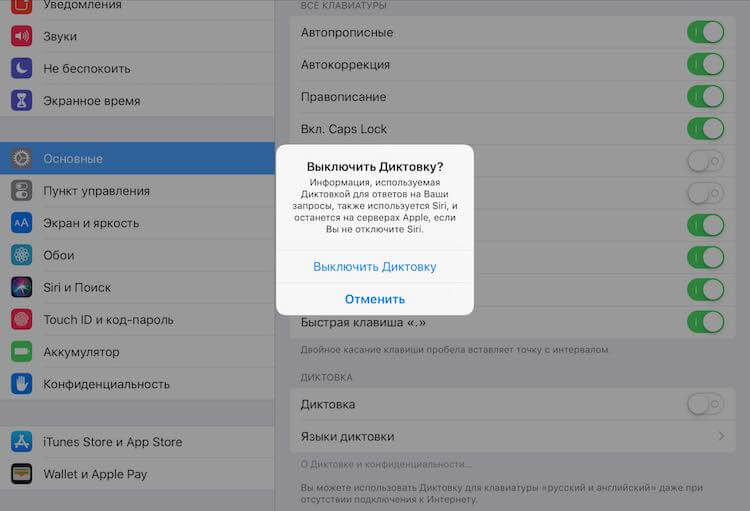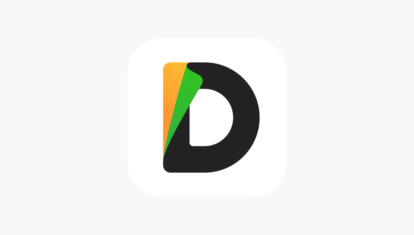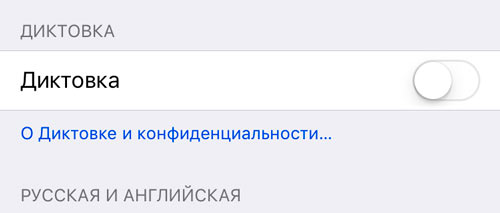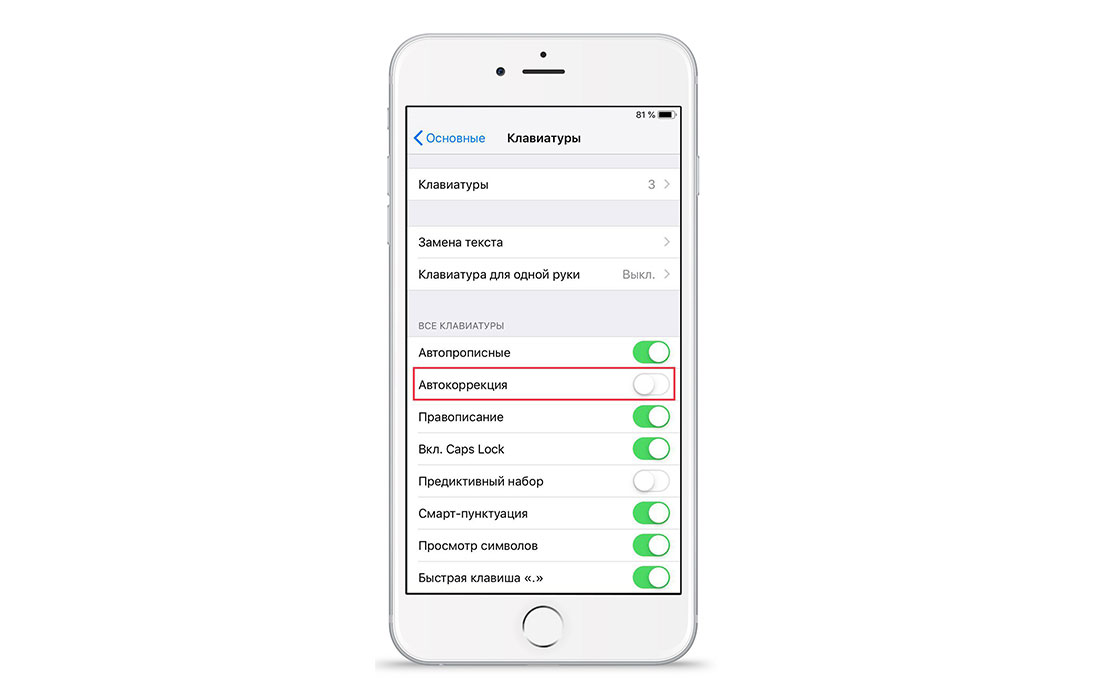- Использование функций «Автокоррекция» и предиктивного набора текста на iPhone, iPad или iPod touch
- Использование функции «Автокоррекция»
- Использование предиктивного набора текста
- Настройка замены текста
- Использование функции «Диктовка» на iPhone, iPad или iPod touch
- Диктовка текста
- Пунктуация и форматирование
- Как отключить кнопку диктовки на клавиатуре iOS
- Лонгриды для вас
- Как отключить клавишу диктовки на клавиатуре в iOS?
- ✏️ Нам пишут:
- Что такое диктовка, как диктовать без опечаток, какие функции лишние?
- Включить «Диктовку» на iPad или iPhone.
- Как надиктовывать знаки препинания.
- Как отключить иконку «Диктовка».
- Отключение автокоррекции текста на устройствах.
Использование функций «Автокоррекция» и предиктивного набора текста на iPhone, iPad или iPod touch
Узнайте, как пользоваться функциями «Автокоррекция», предиктивного набора и замены текста, чтобы вводить текст с меньшим количеством нажатий.
Использование функции «Автокоррекция»
Функция «Автокоррекция» проверяет правописание при вводе с помощью словаря клавиатуры и автоматически исправляет ошибки. Чтобы использовать ее, просто вводите текст в поле.
Чтобы проверить, включена ли эта функция, выполните следующие действия.
- Откройте приложение «Настройки».
- Выберите вариант «Основные» > «Клавиатура».
- Включите параметр «Автокоррекция». По умолчанию параметр «Автокоррекция» включен.
Использование предиктивного набора текста
С функцией предиктивного набора текста можно вводить и дополнять целые предложения всего несколькими касаниями.
По мере ввода текста будут предлагаться слова и фразы на основе ваших предыдущих бесед, стиля изложения и даже веб-сайтов, которые вы просматриваете в Safari.
Чтобы отключить или включить предиктивный набор текста, нажмите и удерживайте эмодзи в виде улыбки или значок глобуса . Нажмите «Настройки клавиатуры» и включите параметр «Предиктивный набор». Или перейдите в раздел «Настройки» > «Основные» > «Клавиатура» и включите или отключите параметр «Предиктивный набор».
Настройка замены текста
Функция замены текста позволяет использовать сокращения для ввода длинных фраз. При вводе комбинации в текстовое поле автоматически подставляется целая фраза. Например, при вводе «ДУ» может подставляться фраза «Доброе утро».
Чтобы настроить функцию замены текста, перейдите в раздел «Настройки» > «Основные» > «Клавиатура» > «Замена текста».
- Чтобы добавить замену текста, нажмите кнопку «Добавить» , затем введите фразу и комбинацию. Нажмите кнопку «Сохранить».
- Чтобы удалить текст для замены, нажмите «Изменить», затем кнопку «Удалить» , а затем — «Удалить». Чтобы сохранить изменения, коснитесь «Готово».
Источник
Использование функции «Диктовка» на iPhone, iPad или iPod touch
Во многих приложениях и функциях, использующих клавиатуру на iPhone, iPad или iPod touch, для ввода текста также можно использовать диктовку.
На iPhone 6s и более поздних моделях, а также на iPad можно диктовать текст без подключения к Интернету. На более ранних моделях iPhone и iPad диктовка без доступа к Интернету не поддерживается 1 .
Диктовка текста
Для ввода текста нажмите кнопку микрофона на клавиатуре и начните говорить. Произносимый текст будет отображаться на экране. Чтобы завершить ввод, прекратите говорить, затем нажмите кнопку клавиатуры .
Если при диктовке слово было распознано неточно, в набранном тексте оно будет подчеркнуто синим, чтобы вы могли проверить его правильность. Для внесения изменений нажмите подчеркнутое слово и выберите правильное написание. Чтобы заменить слово, дважды нажмите его, затем нажмите кнопку микрофона , произнесите это слово еще раз и нажмите кнопку клавиатуры .
Чтобы заменить фрагмент текста, выделите его, нажмите кнопку микрофона и произнесите нужный текст. Чтобы добавить текст, нажмите в том месте, где его нужно добавить, нажмите кнопку микрофона и произнесите нужный текст.
Чтобы изменить язык диктовки, нажмите и удерживайте кнопку микрофона , затем выберите нужный язык.
Пунктуация и форматирование
Для добавления пунктуации следует проговаривать нужные символы. Например, фраза «Привет запятая чек в письме восклицательный знак» даст результат «Привет, чек в письме!».
Ниже приведен список стандартных команд пунктуации и форматирования.
- «Кавычки»: символ кавычек
- «Новый абзац»: переход к новому абзацу
- «Новая строка»: переход к новой строке
- «С заглавной буквы»: следующее слово будет написано с заглавной буквы
- «Включить верхний регистр»/«включить нижний регистр»: каждое слово будет начинаться с заглавной буквы
- «Смайлик»: вставка символа 🙂
- «Грустный смайлик»: вставка символа 🙁
- «Подмигивающий смайлик»: вставка символа 😉
Источник
Как отключить кнопку диктовки на клавиатуре iOS
Не знаю, как вы, а я, когда переключаю язык раскладки на клавиатуре iOS, частенько попадаю на кнопку диктовки. Сказать, что это раздражает, значит, не сказать ничего, ведь в этот момент ты фактически теряешь пару-тройку секунд, дожидаясь, пока функция активируется, просто для того, чтобы отключить ее. Но, как оказалось, Apple предусмотрела возможность сделать так, чтобы клавиша активации диктовки вообще пропала с клавиатуры. Рассказываем, как это сделать.
- Чтобы убрать кнопку диктовки с клавиатуры iOS, перейдите в «Настройки» — «Основные» — «Клавиатура»;
Отыщите параметр «Диктовка» и отключите его;
Откройте любое приложение, где есть возможность набора текста, и убедитесь: кнопка диктовки отсутствует.
Отключать диктовку, как правило, имеет смысл на iPhone с небольшими экранами. Из-за миниатюрной диагонали клавиши на клавиатуре выглядят чрезвычайно маленькими, что зачастую может приводить к разного рода неприятностям вроде непроизвольной активации диктовки. На крупных моделях iPhone и iPad, где диагональ экрана существенно больше, такая проблема если и возникает, то значительно реже.
Apple не рекомендует отключать диктовку, поскольку это якобы может негативно отразиться на восприимчивости Siri, а также работе этой функции на Apple Watch. Стоит ли говорить, что ни одна из перечисленных проблем не дает о себе знать после отключения диктовки. Однако, если такая необходимость возникнет, вы всегда можете вернуть кнопку диктовки на клавиатуру. Для этого необходимо проделать описанные выше действия в обратном порядке.
Подписывайся на наш канал в Яндекс.Дзен, чтобы не пропустить все самое интересное.
Новости, статьи и анонсы публикаций
Свободное общение и обсуждение материалов
Лонгриды для вас
Начинающие пользователи Apple Watch часто задаются вопросами привязки карты, смены циферблатов или загрузки музыки. В статье расскажем об основных фишках часов и обсудим все нюансы при их использовании.
Apple уже выпустила iOS 15 beta 8 для разработчиков. Ожидается, что всего обновление будут тестировать на протяжении 10 этапов плюс предрелизный этап. Таким образом, на релиз можно рассчитывать уже в ближайшие пару-тройку недель
Documents by Readdle — не только мощный файловый менеджер, но и отличный инструмент для чтения книг, прослушивания музыки или конспектов для учебы. Рассказываем, почему данный сервис лучше, чем приложение Файлы на iOS и iPadOS.
Лучше кнопки смайл ввели бы отдельно, а то при смене языка постоянно приходится по несколько раз нажимать
Источник
Как отключить клавишу диктовки на клавиатуре в iOS?
✏️ Нам пишут:
Егор
При наборе текста смс постоянно выскакивает окно с предложением включить диктовку. Как это отключить?
Ситуация с диктовкой в iOS 10 и ее штатной клавиатурой довольно любопытна. Даже если по умолчанию в настройках она отключена, на клавиатуре iOS по-прежнему отображается пиктограмма с микрофоном.
Отключение диктовки «навсегда и с концами» можно выполнить следующим образом.
1. Откройте Настройки —> Основные —> Клавиатура и включить ползунок напротив пункта Диктовка (да, именно включите).
2. Согласитесь с запросом системы о необходимости отправлять данные на сервера Apple.
3. Вернитесь к окну диалога или любому приложению (те же Заметки) и убедитесь, что иконка микрофона возле клавишу пробел по-прежнему присутствует.
4. Теперь вернитесь в Настройки —> Основные —> Клавиатура и отключите диктовку. Согласитесь с предупреждением и подтвердите выбор, тапнув по Выключить диктовку.
Изображение микрофона тут же пропадет с клавиатуры, а докучающий запрос о необходимости включения функции диктовки при случайном нажатии во время набора, пропадет.
Обратите внимание: Apple предупреждает, что диктовка не будет работать на смарт-часах Apple Watch. Не верьте. Все прекрасно работает и после отключения данной функции на iPhone.
Источник
Что такое диктовка, как диктовать без опечаток, какие функции лишние?
Знаете о функции диктовки на планшетах или смартфонах? На iPad или iPhone есть функция преобразования речи в текст. Когда вы заняты и неудобно печатать, возможность диктовки очень выручит. Если Вам необходимо уточнить какой-то вопрос, то следует просто вызвать Siri и спросить у неё. Если же необходимо другому пользователю надиктовать сообщение, то воспользуйтесь кнопкой «Диктовка» и наговорите сообщение. Просто говорите, что хотите написать, и девайс преобразует речь в буквы. Прежде чем использовать функцию диктовки на своём планшете или смартфоне, прочитайте несколько советов ниже.
Включить «Диктовку» на iPad или iPhone.
- Зайдите в «Настройки» на своём планшете или смартфоне.
- Выберите «Основные» и «Клавиатура».
- Включите функцию «Диктовка», сдвинув ползунок вправо.
- Зайдите, например, в приложение «Заметки».
- И попробуйте надиктовать предложения, нажав на кнопку «Диктовка».
Таким образом вы можете надиктовывать текст вместо печати. Используйте данную функцию при общении с друзьями или при создании заметок.
Как надиктовывать знаки препинания.
Для того, чтобы при диктовке в тексте были знаки препинания, необходимо произносить их названия. Например, в конце предложения хотите поставить вопросительный знак, просто скажите «вопросительный знак» и девайс преобразует слово в знак.
Пробелы при начитке сообщений ставятся автоматически. Если вам необходимо начать предложение с новой строки, то произнесите «Новая строка».
Для ввода символов, говорите следующие фразы:
- апостроф ‘
- двоеточие :
- запятая ,
- тире —
- многоточие …
- восклицательный знак !
- дефис —
- точка .
- знак вопроса ?
- «равно» =
- символ «больше» >
- символ «меньше»
Бывает такое, что диктовка вас не поняла и на экране вы видите неверное сообщение. В таком случае сделайте работу над ошибками вручную. Для того, чтобы девайс понимал вашу речь, диктуйте текст внятно. Постепенно вы научитесь использовать данную функцию, и смартфон будет распознавать ваш голос верно. Функция «Диктовка» понравится тем, кто часто набирает тексты на клавиатуре. Вскоре она станет вашим незаменимым помощником.
Как отключить иконку «Диктовка».
Если же вы не хотите использовать голосовой набор, то иконку микрофона на клавиатуре можно отключить. При удалении данной кнопки увеличится клавиша пробела.
- Перейдите в меню «Настройки» на iPad или iPhone.
- Выберите «Основные» и «Клавиатура».
- Переместите ползунок возле функции «Диктовка» в положение «Выкл».
При необходимости вы сможете заново включить функцию. Теперь откройте клавиатуру, и вы заметите, что иконка микрофона скрылась, а вместо неё кнопка «Пробел» стала шире.
Отключение автокоррекции текста на устройствах.
Часто при печати сообщений ваш iPad или iPhone начинает исправлять фразы автоматически. Многим пользователям это не нравится, потому что бывает такое, что текст исправляется на неправильный. Для того, чтобы девайсы перестали исправлять напечатанные вами слова, вы можете отключить функцию «Т9».
- Зайдите в «Настройки» на своём планшете или смартфоне.
- Перейдите в раздел «Клавиатуры».
- Переместите ползунок возле функции «Автокоррекция» в положение «Выкл».
После отключения функции, ваш девайс больше не будет менять ваш текст. В разделе «Клавиатура» вы можете также управлять функциями: «Автопрописные», «Правописание», «Предиктивный набор», «Быстрая клавиша «.»».
Включите функцию «Диктовка» на ваших девайсах и общайтесь в мессенджерах быстрее и комфортнее. Произведите на смартфоне необходимые настройки для корректной работы остальных функций. Пользуйтесь нашими подсказками и используйте свои гаджеты максимально эффективно.
Источник